LAB 21: Thực thi chính sách Application Aware Routing trong Cisco SD-WAN
LAB 21: Thực thi chính sách Application Aware Routing trong Cisco SD-WAN
I. Sơ đồ
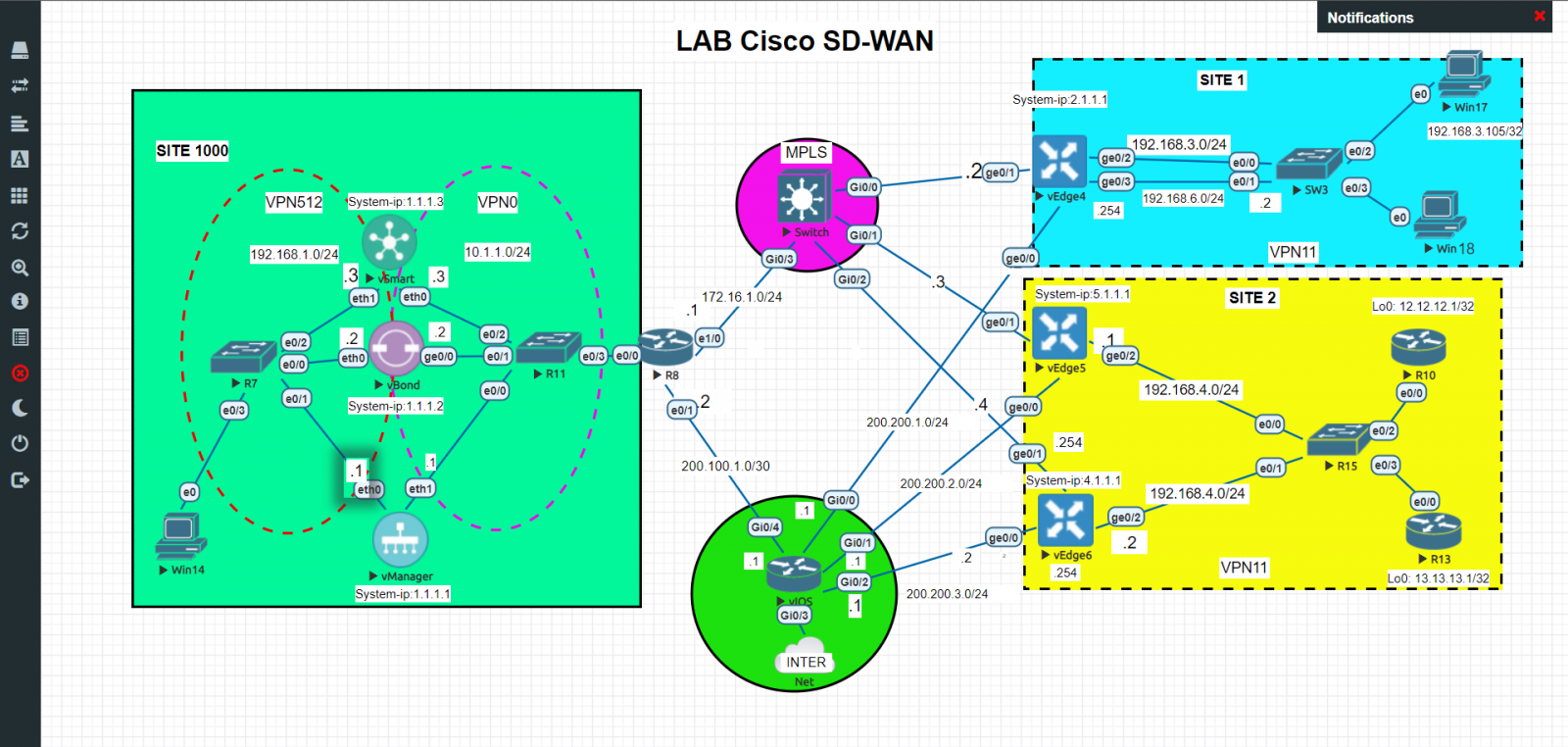
II. Yêu cầu kỹ thuật
- Thực hiện đấu nối và đặt ip như sơ đồ trên
- Định nghĩa chính sách AAR trong Cisco SD-WAN, nó sẽ tự động chọn uplinks phù hợp cho lưu lượng đã chọn dựa trên hiệu suất của kênh.
- Kiểm tra lại bài lab.
III. Các bước thực hiện
Bước 1: Kết nối tới Windows và truy cập vào vManage UI. Truy cập vào Monitor > Network. Chọn vEdge4 và chọn mục Real Time. Vào Device Options, chọn App Routes Statistics. Phần Remote System IP: 5.1.1.1 (vEdge5). Để xem các giá trị Mean Loss, Latency và Jitter
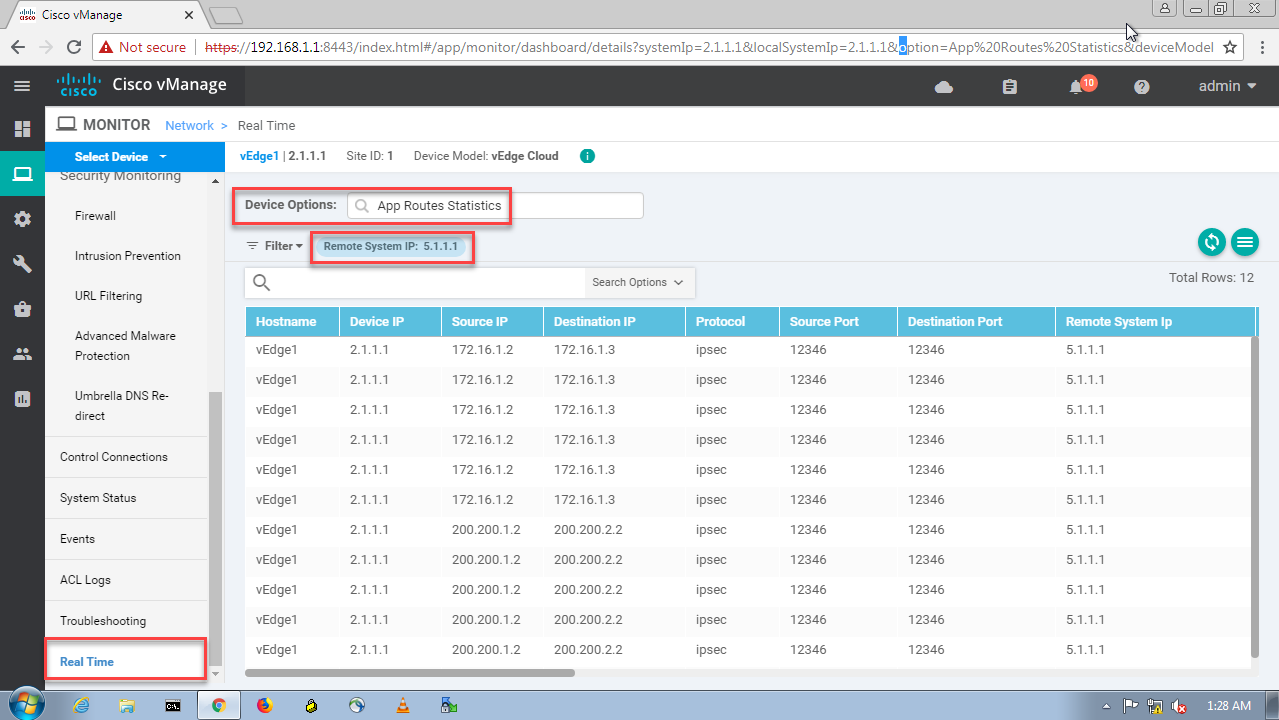
Note: Các giá trị Mean Loss, Latency và Jitter. Trong chính sách, bạn sẽ dùng để cấu hình cho các bước tiếp theo.
Vào Monitor > Network và chọn vEdge5. Vào Troubleshooting và chọn công cụ the Simulated Flows. Thiết lập các thông số như hình:
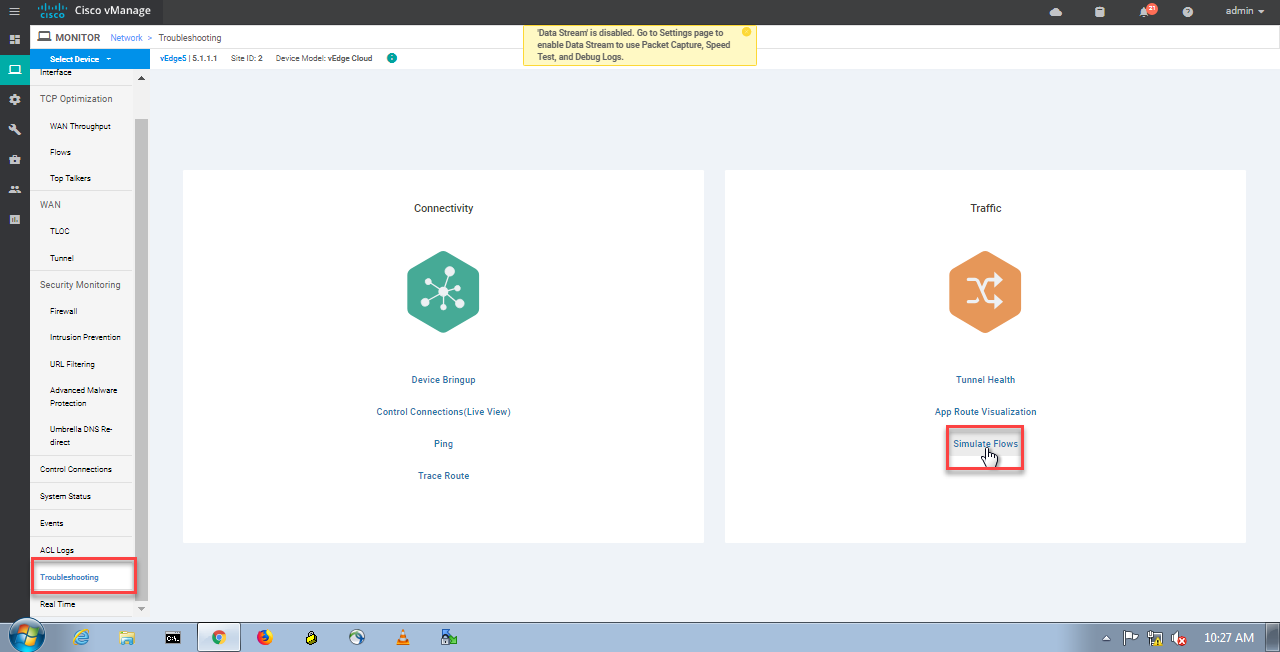
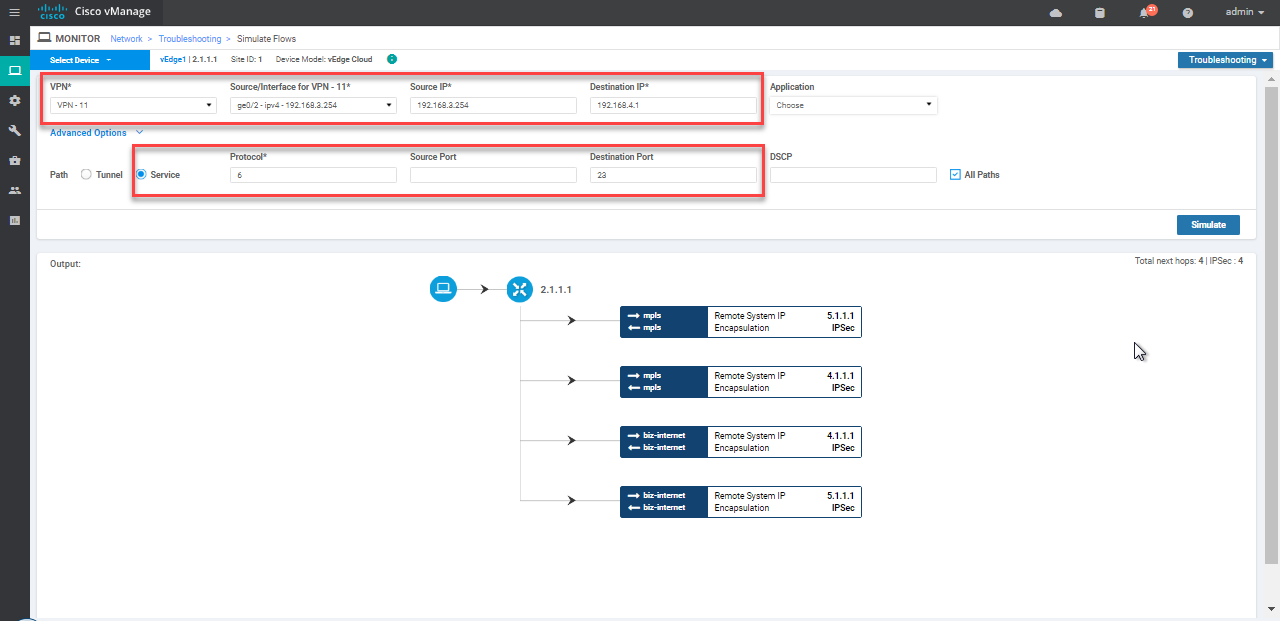
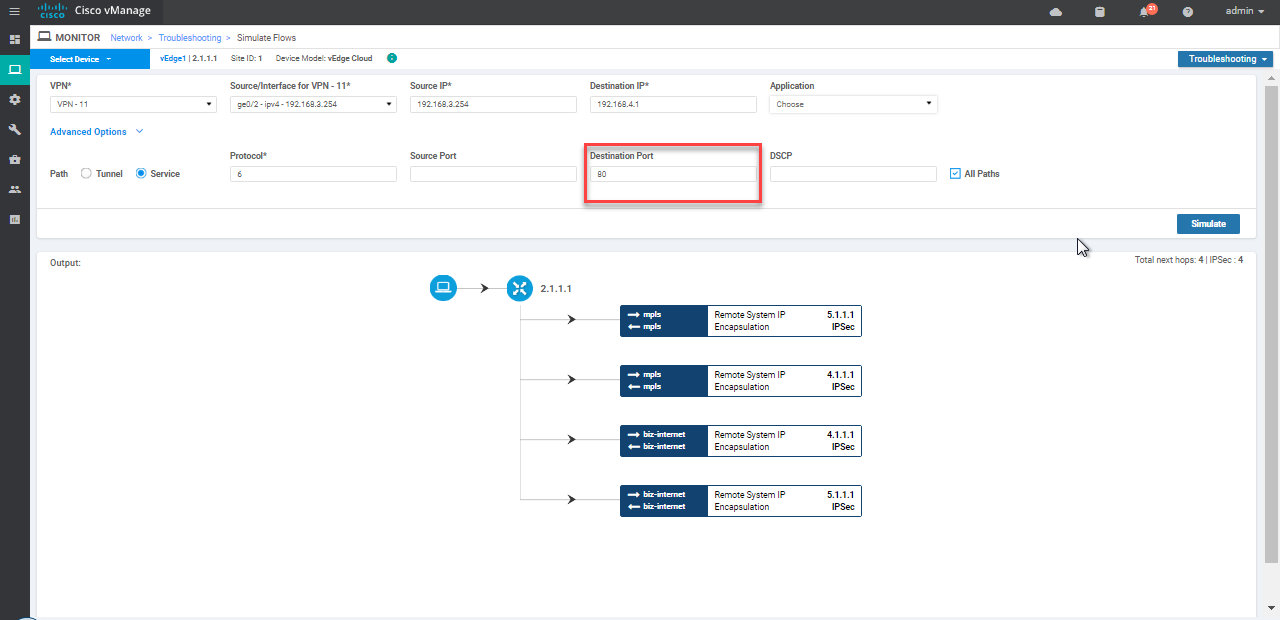
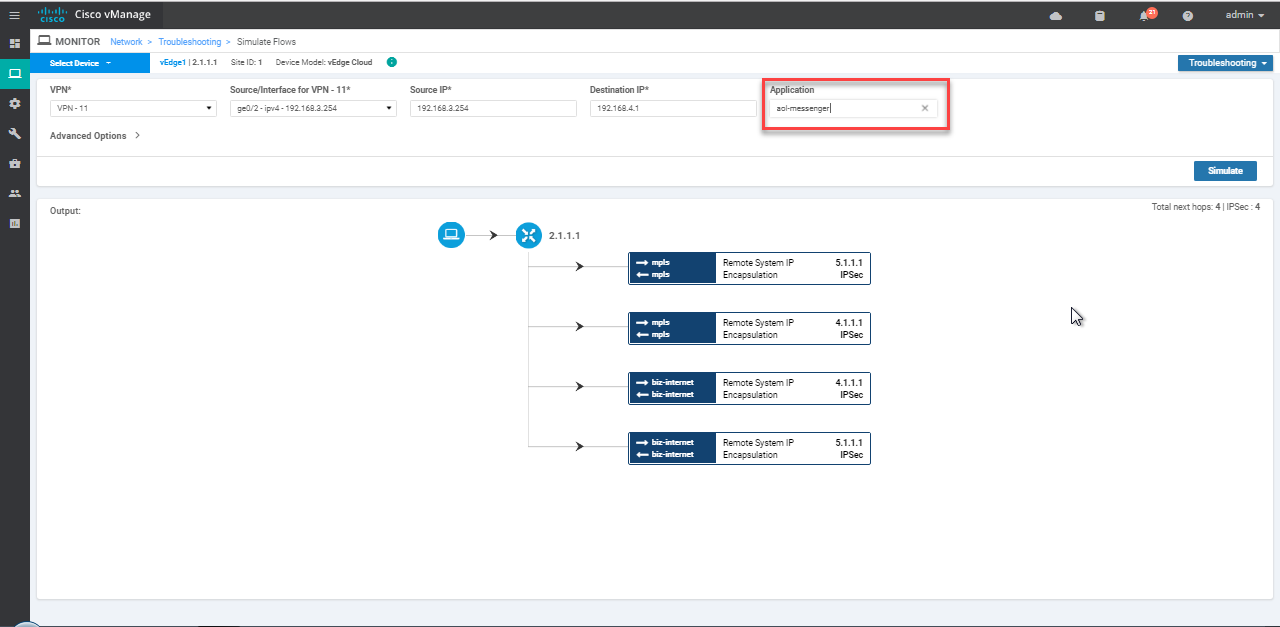
Bước 2: Vào Configuration > Policies. Chọn Custom Options và chọn Lists under Centralized Policies. Vào the SLA Class và tạo một danh sách mới. Tạo với the name: telnet và set các giá trị Loss: 25%, Latency: 500ms, và Jitter: 250ms.
Chọn Add.
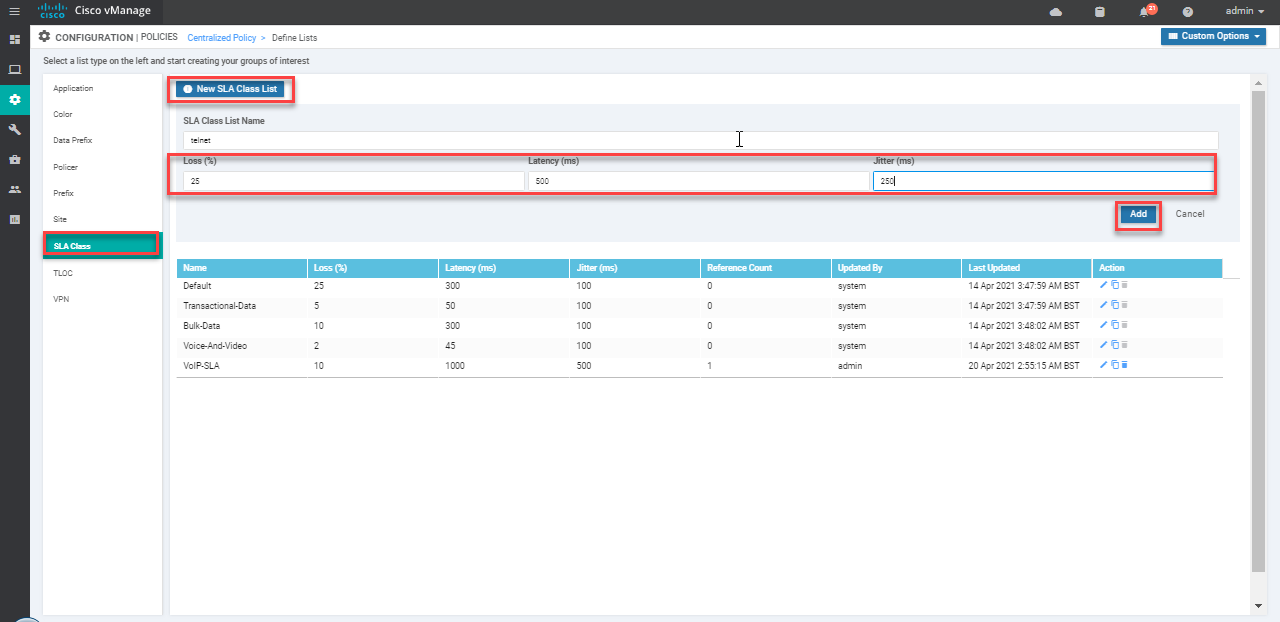
Tạo với the name: web và set các giá trị Loss: 10%, Latency: 150ms, và Jitter: 200ms.
Chọn Add.
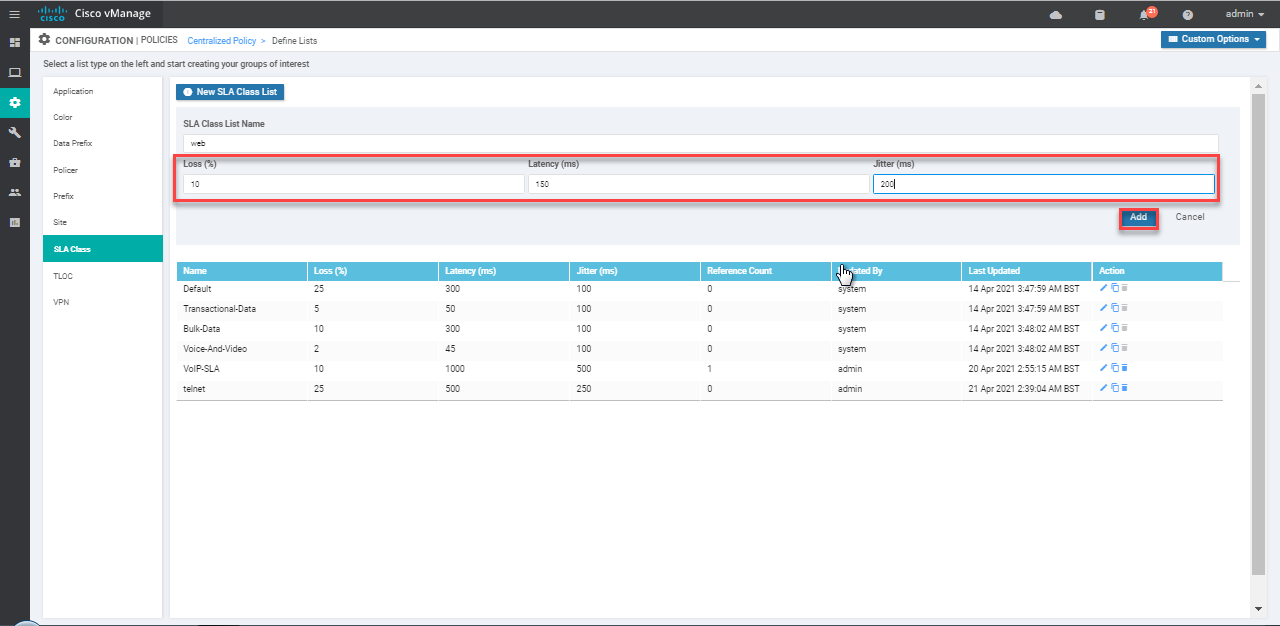
Bước 3: Quay lại Configuration > Policies. Chỉnh sửa lại chính sách the RegionalAccessPolicy. Chọn the Traffic Rules và chọn the Application Aware Routing và Add Policy > Create New.
.png)
Bước 4: Tạo một name và description (ví dụ: AAR-telnet-web). Tạo một Sequence Type và thêm một Sequence Rule.
Bước 5: Bạn có thể tạo lưu lượng Telnet,web với giá trị Protocol: 6 và Destination Port lần lượt là 23, 80
Bước 6: Vào mục Actions > SLA Class List. Chọn telnet và lần lượt set các giá trị:
Preferred Color: mpls
.png)
Đối với Web thì chọn lần lượt các thông số sau:
SLA Class: web
Preferred Color: biz-internet
Backup SLA Preferred Color: mpls
.png)
Bước 7: Nhấn Save Match And Actions. Default Action thì để mặc định . Nhấn Save Application Aware Routing Policy.
.png)
Bước 8: Vào the Policy Application và chọn Application Aware Routing. Nhấn the New Site List và VPN List button và lần lượt chọn site2, site1 và VPN 11. Nhấn Add > Save Policy
.png)
Bước 9: Quay lại Policies>Centralized policy. Và tiến hành Activate.
.png)
Bước 10: Vào Monitor > Network và chọn vEdge5. Vào Troubleshooting và chọn công cụ the Simulated Flows. Thiết lập các thông số như hình:
.png)
.png)
.png)
Bước 11: Tiến hành tắt Uplink Internet và tiến hành kiểm tra lại. Các bạn sẽ thấy Web được đi qua MPLS.
.png)
Tác giả: Nhóm SD-WAN - Phòng Kỹ thuật VnPro
Thông tin khác
- » Lab: Hướng dẫn cài đặt Cisco CMX (19.04.2021)
- » Lab: Hướng dẫn cài đặt phần mềm Cisco Prime phục vụ thực hành công nghệ mạng không dây – CCNP ENCOR, CCNP Wireless (19.04.2021)
- » Lab: Dùng máy chủ CMX và Cisco Prime xác định vị trí các wireless client (19.04.2021)
- » CHƯƠNG 4: GIAO TIẾP LẬP TRÌNH ỨNG DỤNG API (12.04.2021)
- » LAB 18: Thực thi chính sách QoS trong Cisco SD-WAN (08.04.2021)
- » LAB 19: Sử dụng Postman tương tác với SD-WAN REST API (08.04.2021)
- » LAB 20: Dùng Python lấy danh sách thông tin các thiết bị trong fabric SD-WAN của Cisco (08.04.2021)
- » LAB 17: Viết chính sách dữ liệu Data Policy để ảnh hưởng đến việc lựa chọn đường dẫn ưu tiên cho các ứng dụng. (05.04.2021)





